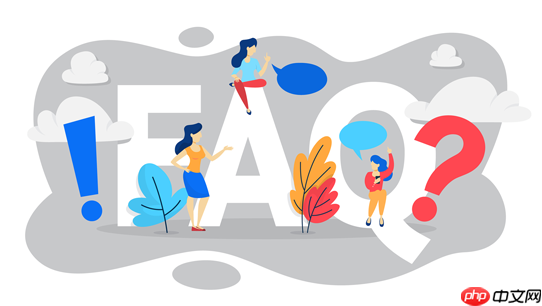开启邮箱的两步验证能大幅提升账户安全性,答案是必须开启并选择合适验证方式,1. 登录邮箱账户后进入安全设置页面,如gmail需点击头像进入“管理你的google账户”再选“安全性”,outlook和icloud类似操作;2. 找到“两步验证”或“多重身份验证”选项并点击进入;3. 选择第二验证方式,推荐使用认证应用(如google authenticator)或物理安全密钥以提升安全性,短信验证码虽方便但存在sim卡劫持风险;4. 按提示完成绑定,如扫描二维码或插入安全密钥;5. 保存系统生成的备用代码,务必打印或加密保存,作为无法验证时的紧急恢复手段;6. 设置完成后退出账户测试登录流程,确保两步验证已生效。为防设备丢失,建议设置多种验证方式、更新恢复信息、利用支持云备份的认证应用,并定期检查安全设置,这样即使密码泄露,账户仍可得到有效保护。

开启邮箱的两步验证登录,通常指的是在输入密码后,还需要通过手机验证码、认证应用或物理安全密钥等第二种方式来确认你的身份,以此大幅提升账户的安全性。这就像给你的邮箱加了一把额外的锁,即使密码泄露,别人也无法轻易进入。

解决方案
开启邮箱的两步验证,核心步骤大同小异,但具体入口会因邮件服务提供商而异。这里以主流服务为例,提供一个通用的操作指南:
-
登录你的邮箱账户: 在电脑浏览器上操作通常更方便,手机App可能需要跳转到网页端。
-
找到安全设置或账户管理页面:
-
Gmail (Google 账户): 点击右上角的头像,选择“管理你的 Google 账户”,然后导航到“安全性”选项卡。
-
Outlook/Microsoft 账户: 登录后,点击右上角的头像,选择“我的 Microsoft 账户”,然后找到“安全”或“安全性”选项。
-
iCloud (Apple ID): 登录 Apple ID 账户页面 (appleid.apple.com),找到“安全”部分。
-
寻找两步验证/双重验证/多重身份验证 (2FA/MFA) 选项: 在安全设置页面中,你会看到“两步验证”、“双重验证”、“两步验证设置”、“验证码”或“多重身份验证 (MFA)”等字样。点击进入设置流程。
-
选择你的第二验证方式:
-
短信验证码 (SMS): 这是最常见的方式。你需要绑定一个手机号码,每次登录时,系统会发送一个验证码到这个手机。
-
认证应用 (Authenticator App): 如 Google Authenticator, Microsoft Authenticator, Authy 等。这种方式通常更安全,因为它不依赖手机信号,验证码在应用内生成。你需要用应用扫描一个二维码来绑定。
-
物理安全密钥 (Security Key): 比如 YubiKey 或 Google Titan Key。这是最安全的选项之一,需要你插入或轻触物理设备才能完成验证,能有效抵御钓鱼攻击。
-
备用代码 (Backup Codes): 在设置过程中,系统通常会提供一组一次性的备用代码。请务必将这些代码打印出来或妥善保存,以防手机丢失或无法接收验证码时使用。
-
按照提示完成设置: 根据你选择的验证方式,系统会引导你完成绑定和验证过程。这可能包括输入手机收到的验证码、扫描二维码、或插入物理密钥等。
-
保存备用代码并测试: 再次强调,备用代码是你的“救命稻草”,一定要保存在安全的地方。设置完成后,可以尝试退出账户并重新登录一次,确保两步验证已成功启用并能正常工作。
为什么两步验证对邮箱安全如此重要?
我个人觉得,现在网络环境这么复杂,只靠一个密码真的太脆弱了。很多时候,我们自己都不知道密码是不是在某个角落被泄露了,或者不小心点了个钓鱼链接。邮箱账户的安全性尤其关键,因为它往往是你在其他网站和服务的“主钥匙”——忘记密码?邮箱可以重置。账户被盗?邮箱是找回的唯一途径。

两步验证就像给你的数字资产加了一道额外的防盗门。即使黑客通过钓鱼、撞库攻击或者数据泄露获取了你的邮箱密码,他们也无法仅仅凭借密码就登录你的账户。因为他们还需要你手机上收到的验证码,或者你认证应用生成的动态码,甚至是你随身携带的物理密钥。这大大增加了攻击者的难度和成本,让你的账户安全系数呈几何级数增长。从心理上讲,知道自己的核心账户有这样一道防护,踏实感真的不一样。
常见的两步验证方法有哪些?我应该选择哪一种?
选择哪种两步验证方法,其实是个权衡安全性和便利性的问题。每种方法都有它的优缺点:
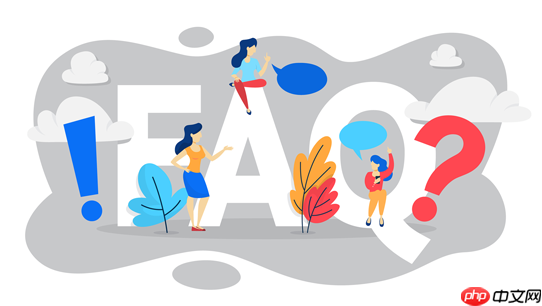
-
短信/语音验证码:
-
优点: 最方便,几乎所有手机用户都能用。
-
缺点: 安全性相对较低。存在SIM卡劫持的风险,攻击者可能通过欺骗运营商来获取你的手机号控制权,从而截取验证码。虽然方便,但说实话,我个人对短信验证码是有点保留的,毕竟现在SIM卡劫持也不是什么新鲜事了。
-
认证应用 (Authenticator Apps):
-
优点: 安全性更高。验证码在手机本地生成,不通过网络传输,即使手机没信号也能用。它能有效抵御SIM卡劫持和一些钓鱼攻击。
-
缺点: 需要安装额外的App,如果手机丢失,需要有备份或恢复机制。这是我个人最推荐的方式,因为它不依赖手机信号,即使手机没网也能用,而且安全性比短信高一个档次。
-
物理安全密钥 (Security Key):
-
优点: 安全性最高。它基于FIDO标准,能够有效抵御钓鱼攻击,因为验证过程需要物理交互,黑客无法远程模拟。
-
缺点: 需要购买额外的硬件设备,携带和使用上可能不如手机App方便。如果你对安全性有极致追求,或者管理着非常重要的账户,物理安全密钥绝对是终极选择。它能有效抵御钓鱼攻击,因为需要你物理插入或触碰设备才能完成验证。
-
备用代码 (Backup Codes):
-
优点: 作为紧急情况下的补救措施,当你无法使用其他验证方式时的唯一入口。
-
缺点: 只能使用一次,且需要妥善保管,一旦丢失或被他人获取,风险很大。这些代码是你的“救命稻草”,一定要打印出来或者妥善保存好,以防手机丢失或无法接收验证码。
如何选择?
对于大多数人来说,使用认证应用是安全性和便利性之间最好的平衡点。如果你有非常重要的账户,或者希望达到最高级别的安全,可以考虑物理安全密钥作为补充。无论选择哪种,备用代码都是必不可少的,务必妥善保管。
如果我丢失了用于两步验证的设备或无法接收验证码,该怎么办?
那种突然发现自己被锁在账户之外的无助感,相信我,你不会想体验的。所以,预先做好准备至关重要。
-
使用备用代码: 这就是为什么我反复强调要保存好备用码的原因,它们是你在这种紧急情况下的唯一出路。当你无法通过常规的两步验证方式登录时,通常会有一个选项提示你“无法接收验证码?”或者“尝试其他登录方式”,点击后就可以输入你之前保存的备用代码。
-
启动账户恢复流程: 如果连备用码都忘了,那就只能走提供商的账户恢复流程了。这个过程通常比较漫长和繁琐,需要你提供各种信息来证明你是账户的主人,比如历史密码、注册信息、常用联系人、最近的登录地点和时间等等。不同的服务商,恢复流程的严格程度和耗时也不同,有些可能需要几天甚至几周的时间来人工审核。
-
预防措施:
-
设置多种验证方式: 很多服务允许你设置不止一种两步验证方式。比如,你可以同时设置认证应用和备用手机号。这样,即使手机丢失,你还可以通过备用手机号来接收验证码。
-
定期更新恢复信息: 确保你的账户中绑定的辅助邮箱、手机号等恢复信息是最新的,这样在需要时才能顺利接收到恢复链接或验证码。
-
备份认证应用数据: 某些认证应用(如Authy)支持云同步或加密备份,可以在新设备上恢复你的所有2FA令牌。了解你使用的认证应用是否有此功能并加以利用。
-
妥善保管物理安全密钥: 如果你使用物理密钥,确保它不会轻易丢失或损坏。
-
养成习惯: 每次设置两步验证时,都花几分钟把备用代码保存好,并考虑设置备用验证方式。
所以,最好的办法还是防患于未然:设置多种验证方式,确保恢复信息是最新的,并且定期检查你的安全设置。
以上就是如何开启邮箱的两步验证登录?的详细内容,更多请关注php中文网其它相关文章!